Določitev števila znakov v dokumentu Microsoft Word

- 595
- 98
- Mr. Frederick Smitham
Ko sodobni uporabnik računalnika govori o ustvarjanju dokumenta, seveda pomeni elektronsko različico informacijskega besedila. Redno sodelovati z besedili, morate vedeti, kako izračunati število znakov v besedi. Kljub dejstvu, da prisotnost brezplačnega dostopa do interneta vsem omogoča prenos različnih programskih aplikacij, vključno z izdelki, ki so specializirani izključno za izračun števila znakov, v njih nimajo praktične koristi. Medtem ko je v urejevalniku besedila besedila, lahko o vprašanju o vprašanju le v samo nekaj sekundah izvedete le v nekaj sekundah.

Do danes je najbolj preprosta, cenovno ugodna in zelo priljubljena metoda, ki vam omogoča ogled števila znakov, večnamenska orodja za zloglasni programski izdelek Microsofta.
V celotnem dokumentu izvemo število simbolov
Če želite izvedeti število znakov v Wordu, bo uporabnik vsaj potreboval nameščeno aplikacijo za programsko opremo Microsoft Word (različica programa nima presenetljive vrednosti) in samo besedilo je informacije, ki so bile natisnjene ali kopirane iz Expanse of the World Wide hodijo v prazen dokument urejevalnika besedil.
Če so izpolnjeni vsi zgornji pogoji, potreba po izračunu števila znakov v besedi ostaja preprosta formalnost.
Ni predpogoja, ki bi določil kraj, kjer bi moral biti kazalec, ko mora uporabnik uporabiti skupino "statistike". Prav ta element večnamenskih orodij pomaga izračunati simbole in uporabljene besede.
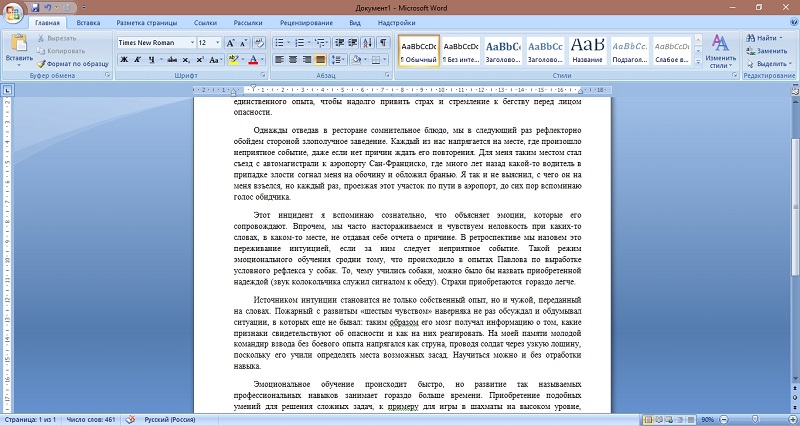
Lokacija parametra "Statistični podatki"
Word 2007 različica
Če ima uporabnik nalogo, da izračuna število znakov v celotnem besedilu, ni potrebe neposredno v besedilnem dokumentu Word Block.
Beseda bi morala biti pozorna na spodnjo vrstico z bolj znanim imenom kot linija stanja. Med možnostmi, ki se nahajajo na levi strani drugega, bo gumb "Število besed". Ko je pritisnil to ekipo na zaslonu, se bo takoj prikazalo specializirano informacijsko okno, ki bo prikazano ne samo število znakov, ki se uporabljajo v članku, ne da bi upoštevali prostore, ampak tudi z njimi.
Takšno orodje je še posebej pomembno za ljudi, ki na primer pišejo članke za naročanje. Na primer, če osebo prosimo, da napiše majhno sporočilo, v besedilu, katerega naj bi bilo vsaj 1500 znakov, poleg tega ne določa prostora ali ne, privzeto ne, v večini primerov bi morale biti vse vrzeli vključiti v vse vrzeli število.
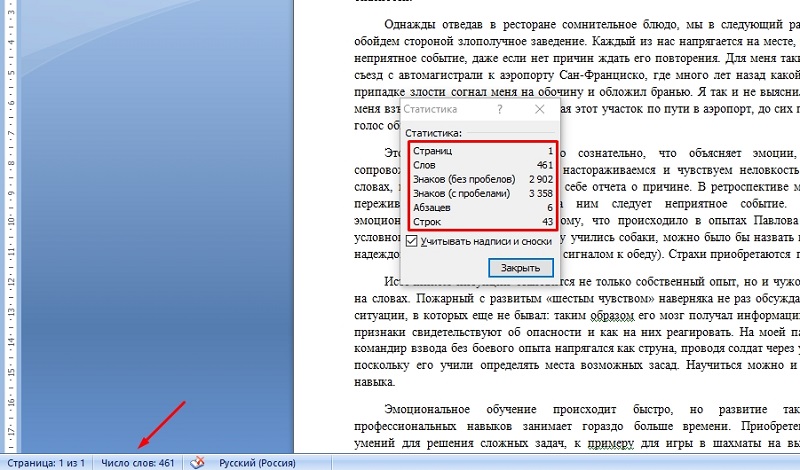
Obstajajo časi, ko je po predhodni namestitvi urejevalnika besed v njem ustrezna funkcija, da jo aktivirate, lahko kliknete stanje stanja neposredno iz ukaza, po katerem bo na zaslonu prikazano pogovorno okno vam pomagajo konfigurirati to orodje. Uporabnik mora preprosto namestiti kontrolni znak nasproti ukaza "Število besed".
Word 2010 različica
Dovolj je za uporabnika, ki želi izračunati simbole v besedi najnovejše različice, dovolj je za manipulacije, ki jih opisuje zgornja točka.
Word 2003 različica
Med drugimi ukazi, ki se nahajajo v osrednjem meniju programske aplikacije, se nahaja kategorija "storitev". S tem parametrom lahko ugotovite, kako se v odprtem dokumentu uporabljajo znaki, uporabljeni. Morate samo iti na pododdelka "statistika". Omeniti velja, da uporabljen parameter pomaga pri odločanju o znanju ne le števila znakov, temveč tudi strani, besed in znakov. Uporabnik bo videl število odstavkov in vrstic na zaslonu brez pnevmatik.
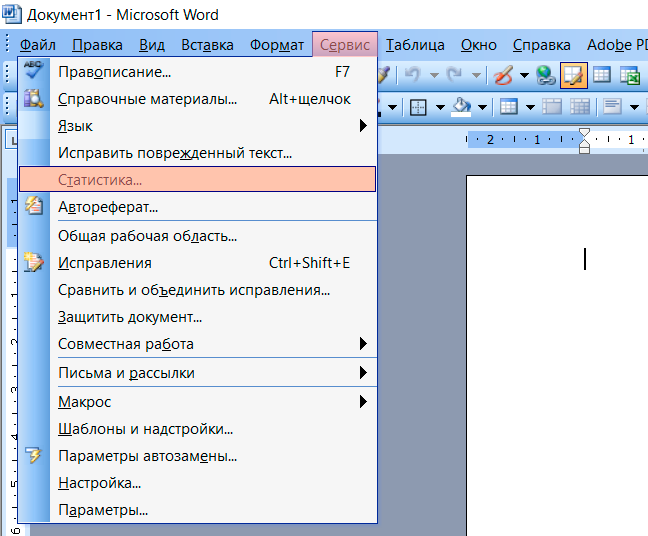
Če je potrebno izračunati isto metodologijo. Edina razlika je v poudarjanju tega fragmenta, katerega podatki zanimajo potencialnega potrošnika.
Word 2013 različica
To je dokaj priljubljena različica programa Office, ki se uporablja v velikem številu računalnikov, ki vodijo Windows OS.
Tu lahko razmislite o številu znakov v celotnem besedilu in le v ločenem fragmentu dokumenta.
Za začetek, kako lahko prek urejevalnika besedil Word 2013 dobite informacije o številu znakov v celotnem dokumentu. Obstajata dva načina.
Za prvo metodo morate storiti naslednje:
- Napišite besedilo ali ga vstavite v dokument;
- V spodnjem levem kotu poiščite črto, imenovano "Število besed";
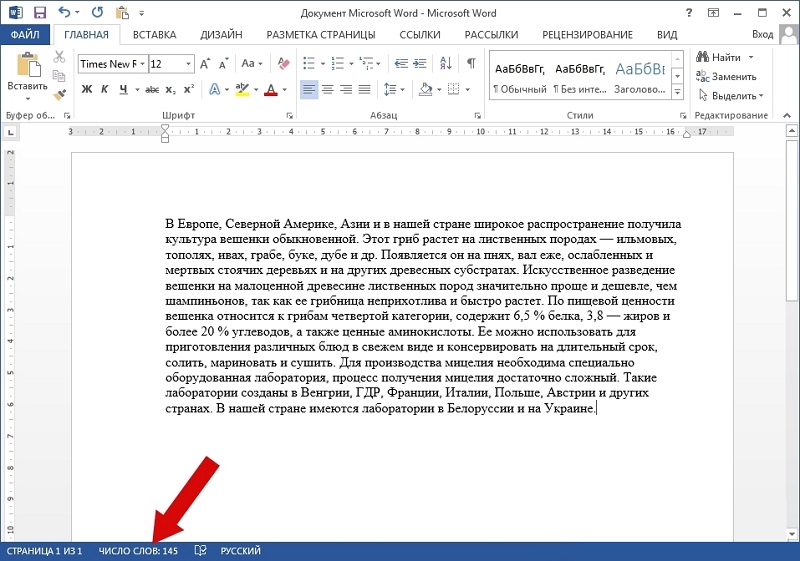
- Kliknite ta element z levim gumbom;
- Počakajte na odpiranje okna "Statistika";
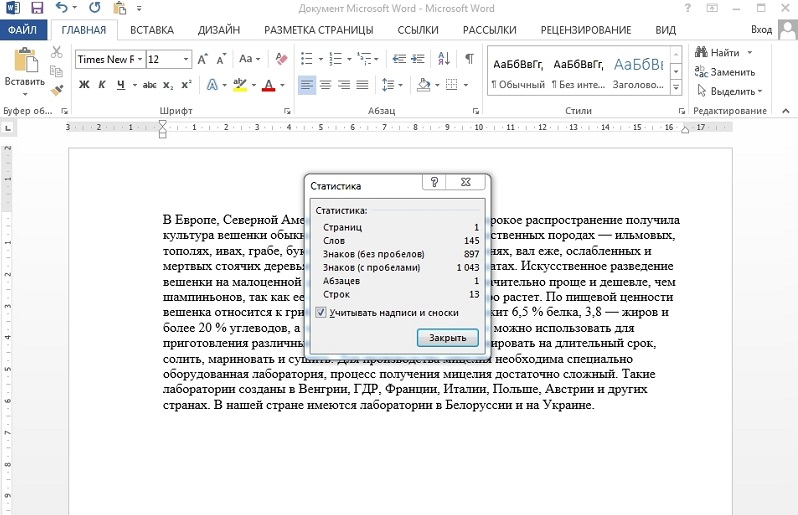
- od tam preštejte vse potrebne informacije.
Tu se prikaže število besed, skupno število znakov s presledki in brez njih. Prav tako lahko ugotovite, koliko vrstic in odstavkov se uporablja tukaj. Če je besedilo večstransko, potem je navedeno tudi skupno število strani.
Druga možnost ni nič manj enostavna za izvedbo. Od uporabnika boste morali pisati ali vstaviti besedilo, kliknite zavihek in tukaj kliknite gumb statistike. Enako okno s statičnimi podatki v besedilu bo prikazano na zaslonu.
Po analogiji lahko izračunate število besed, znakov, vrstic in odstavkov, vendar le izbrani fragment besedila prek programa Word 2013.
Če želite to narediti, morate najprej uporabiti miško za dodelitev potrebnega fragmenta, katerega statistiko je zainteresiran, nato pa uporabite eno od obeh predstavljenih metod. Namreč:
- Kliknite okno "Število besed" v spodnji levi strani zaslona;
- Izberite besedilo, kliknite "Pregled" in pojdite na postavko "Statistika".
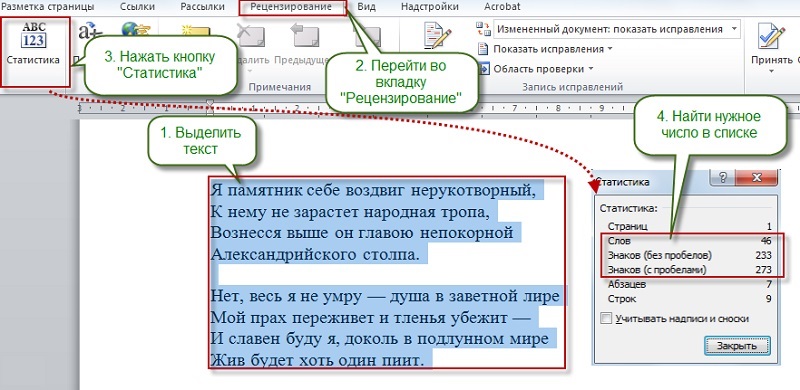
Vse je izjemno preprosto in hitro.
Word 2016 različica
V primeru te različice Microsoft Office Word naloga ni zapletena. Postopek izračuna števila znakov je povsem preprost.
Če morate izvedeti skupno število znakov, potem uporabite enega od dveh razpoložljivih načinov.
Prva možnost za izračun besedila je videti tako:
- Zagnati sam pisarniški program;
- Napišite ali vstavite besedilo, potrebno za preverjanje;
- Poiščite v spodnjem levem delu programa oken črto "Število besed";
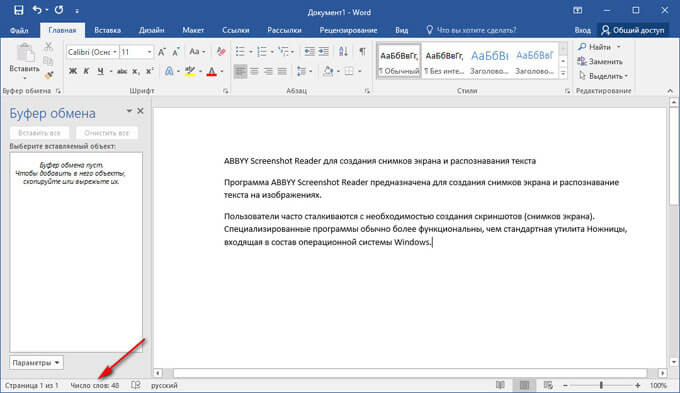
- Enkrat kliknite nanj z levim gumbom miške;
- Počakajte na začetek novega okna z imenom "Statistika".
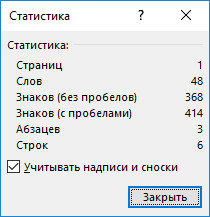
V tem oknu bodo prikazane popolne informacije o besedilnem dokumentu.
Tu lahko izveste:
- število strani;
- število besed;
- število znakov s presledki;
- simboli, vendar brez vrzeli;
- odstavki;
- črte.
Tudi v spodnjem delu okna s statistiko obstaja dodatna vrstica, ki se imenuje "Upoštevajte napise in opombe". Nasproti njega, lahko vstavite in odstranite kljuko. V skladu s tem je mogoče upoštevati izračun teh elementov besedilnega dokumenta ali ne. Če ga izklopite, bo v oknu statistike prikazana samo glavna besedilna vsebina preverjenega dokumenta.
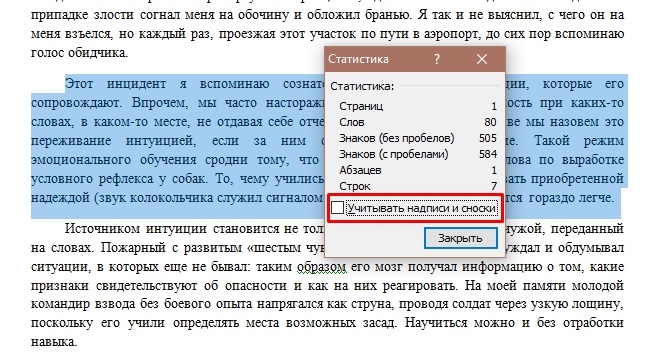
Nadomestna možnost je pritiskanje na zavihek »Referenca« v zgornjem delu zaslona, kjer morate klikniti postavko »Statistika«. Kot rezultat, se bo na glavnem oknu pojavil statistični povzetek, kot v prvi različici.
Če morate dobiti informacije samo o fragmentu besedilnega dokumenta, lahko uporabite tudi enega od dveh načinov, ki so pomembni za Word 2016.
Prva metoda je naslednja:
- Izbrati je treba del urejenega besedila;
- Če pogledate črto "število besed", bo tukaj prikazan dvojni pomen, ločen s simbolom "/";

- Prvi pomen (manjši) je število besed v izbranem fragmentu;
- Drugi pomen (več) označuje skupno število besed v celotnem besedilu;
- Zdaj lahko kliknete gumb "Število besed";
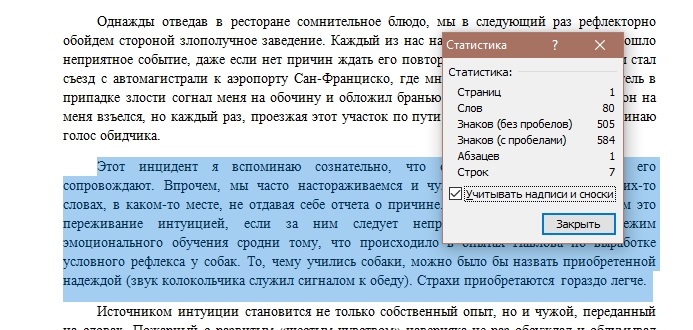
- Prikaže se okno »Statistika«, kjer so podatki že dani samo o izbranem delu dokumenta.
Druga metoda se uporablja po analogiji. To pomeni, da morate z miško izbrati del besedila in nato na zavihku "referenca" in klikniti postavko "statistika".
Kljub spremembam v različicah programa Word Office se nič ne spreminja v smislu vzdrževanja in preverjanja statistike dokumentov.
Zaključek
Urejevalnik Microsoft Word odpira veliko zmogljivosti vsakemu uporabniku, razen preprostega nabora besedila, lahko kdorkoli ugotovi število znakov, ki se uporabljajo v besedilu, samo s klikom na besede "Število besed" na dnu Dokument v modrem polju.
- « Na voljo načini za posodobitev Android OS na tabličnih računalnikih
- Kaj je zaslonska tipkovnica in kako jo vključiti v Windows »

